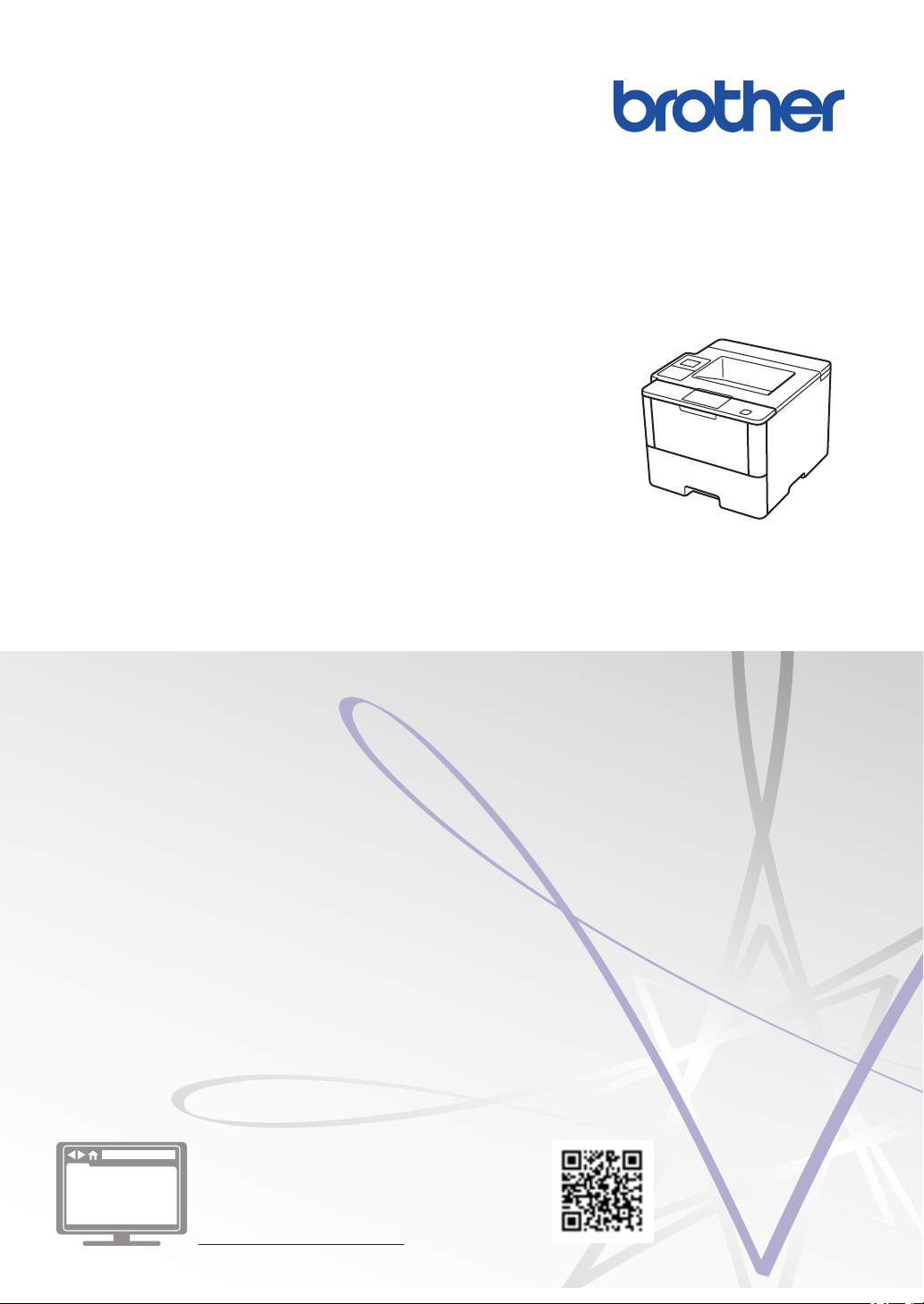
Referenčni priročnik
Kratka razlaga za rutinske postopke
HL-L6300DW
HL-L6300DWT
HL-L6400DW
HL-L6400DWT
Brother priporoča, da hranite ta priročnik poleg naprave Brother za hitro uporabo.
Spletni priročnik za uporabnike
Ta Referenčni priročnik vsebuje osnovna navodila
in informacije za vašo napravo Brother.
Za naprednejša navodila in informacije si oglejte
Spletni priročnik za uporabnike na
solutions.brother.com/manuals
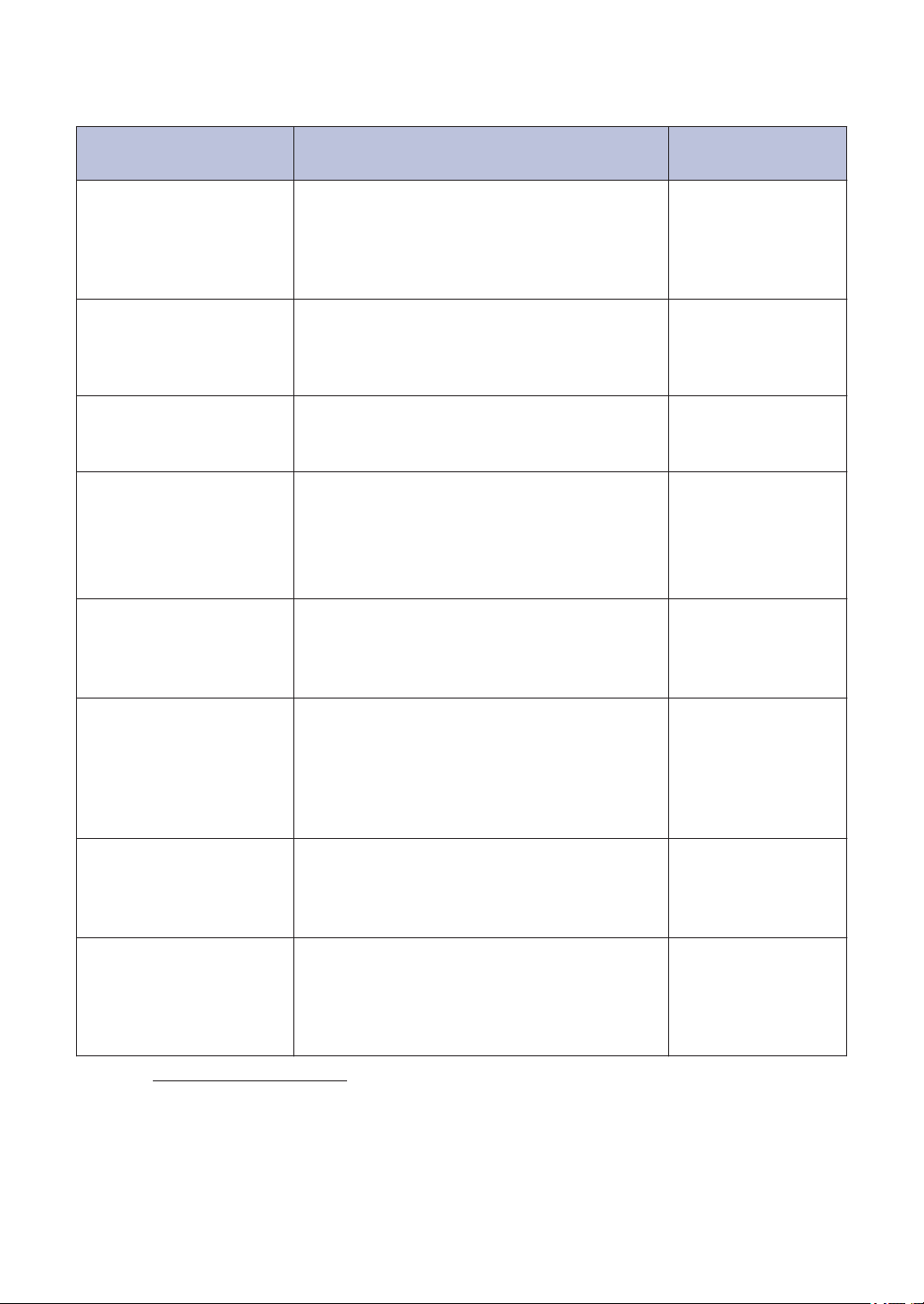
Navodila za uporabo in njihova mesta
Vrsta uporabniškega
priročnika
Varnostna navodila za
izdelek
Najprej preberite ta priročnik. Preden začnete
pripravljati napravo za uporabo, preberite
Vsebina priročnika Mesto priročnika
varnostne informacije. Informacije o blagovnih
znamkah in pravnih omejitvah so na voljo v
tem priročniku.
Priročnik za hitro pripravo Po navodilih nastavite napravo, namestite
gonilnike in programsko opremo za
operacijski sistem ter nastavite vrsto
povezave, ki jo uporabljate.
Referenčni priročnik Naučite se izvajati osnovne postopke ter
osnove vzdrževanja naprave. Glejte nasvete
za reševanje težav.
Spletni priročnik za
uporabnike
Ta priročnik vsebuje dodatno vsebino
referenčnega priročnika.
Poleg informacij o uporabi postopkov tiskanja
so na voljo tudi koristne informacije o uporabi
naprave prek omrežja.
Priročnik za povezljivost z
internetnimi vsebinami
V tem priročniku so koristne informacije o
dostopu do spletnih storitev prek naprave
Brother ter o prenosu slik in podatkov za
tiskanje.
Natisnjeno/Priloženo
v embalaži
Natisnjeno/Priloženo
v embalaži
Natisnjeno/Priloženo
v embalaži
Datoteka HTML in
PDF/spletno mesto
Brother Solutions
Center
1
Datoteka PDF/
spletno mesto
Brother Solutions
Center
1
AirPrint Guide (Navodila
AirPrint)
Google Cloud Print Guide
(Navodila za tiskanje s
storitvijo Google Cloud)
Mobile Print/Scan Guide
for Brother iPrint&Scan
(Mobilna navodila za
tiskanje/preslikavanje za
Brother iPrint&Scan)
1
Obiščite solutions.brother.com/manuals.
V tem priročniku so informacije o uporabi
funkcije AirPrint za tiskanje iz operacijskega
sistema OS X 10.8.5 ali novejše različice in
naprav iPhone, iPod touch, iPad ali drugih
naprav s sistemom iOS z napravo Brother
brez nameščanja gonilnika tiskalnika.
V tem priročniku so informacije o uporabi
storitve Google Cloud Print™ za tiskanje prek
interneta.
V tem priročniku so koristne informacije o
tiskanju iz mobilne naprave prek povezave z
omrežjem Wi-Fi®.
Datoteka PDF/
spletno mesto
Brother Solutions
Center
1
Datoteka PDF/
spletno mesto
Brother Solutions
Center
1
Datoteka HTML ali
PDF/spletno mesto
Brother Solutions
Center
1
1

Spletni priročnik za uporabnike vam pomaga čim
1
2
3
4
bolj izkoristiti vašo napravo
Upamo, da je ta priročnik uporaben. Če želite funkcije naprave bolje spoznati, si oglejte naš
Spletni priročnik za uporabnike. Ta ponuja:
Hitrejšo navigacijo!
Iskalno polje
Navigacijsko kazalo v ločenem oknu
Izčrpno!
Vse teme v enem vodniku
Poenostavljena postavitev.
Zagotavlja navodila po korakih
Povzetek funkcij na vrhu strani
1. Iskalno polje
2. Navigacija
3. Povzetek
4. Podrobna navodila po korakih
Za ogled Spletnih navodil za uporabo
Za ogled dokumenta Spletni priročnik za uporabnike in drugih razpoložljivih priročnikov obiščite
solutions.brother.com/manuals.
(Windows®)
Do priročnikov za napravo lahko dostopate tudi prek orodja Brother Utilities. Orodje Brother
Utilities je del standardne namestitve. Ko je nameščeno, lahko to orodje poiščete kot bližnjico na
namizju ali v meniju Windows®Začetek.
2
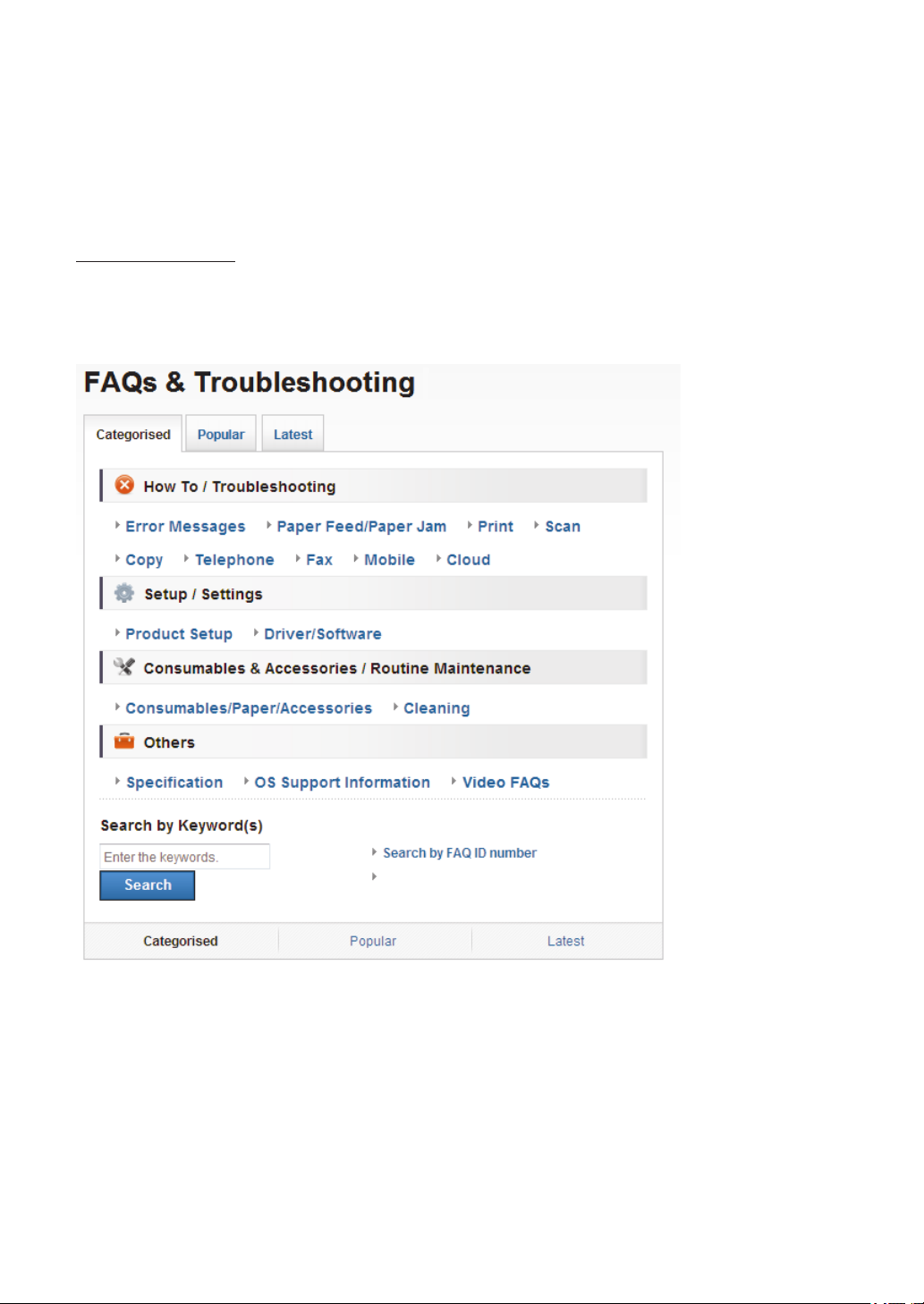
Imate vprašanja ali težave? Na spletnem mestu si oglejte razdelek FAQ (pogosto zastavljena vprašanja), rešitve in videoposnetke.
Na spletni strani Brother Solutions Center odprite razdelek »FAQs & Troubleshooting« (pogosto
zastavljena vprašanja in podatki o reševanju težav) za vaš model naprave:
support.brother.com.
• Ponuja več načinov iskanja!
• Prikazuje povezana vprašanja za več informacij.
• Sprejema redne posodobitve na osnovi povratnih informacij strank.
Ker se spletno mesto Brother Solutions Center redno posodablja, se lahko ta zaslon spremeni
brez predhodnega obvestila.
3
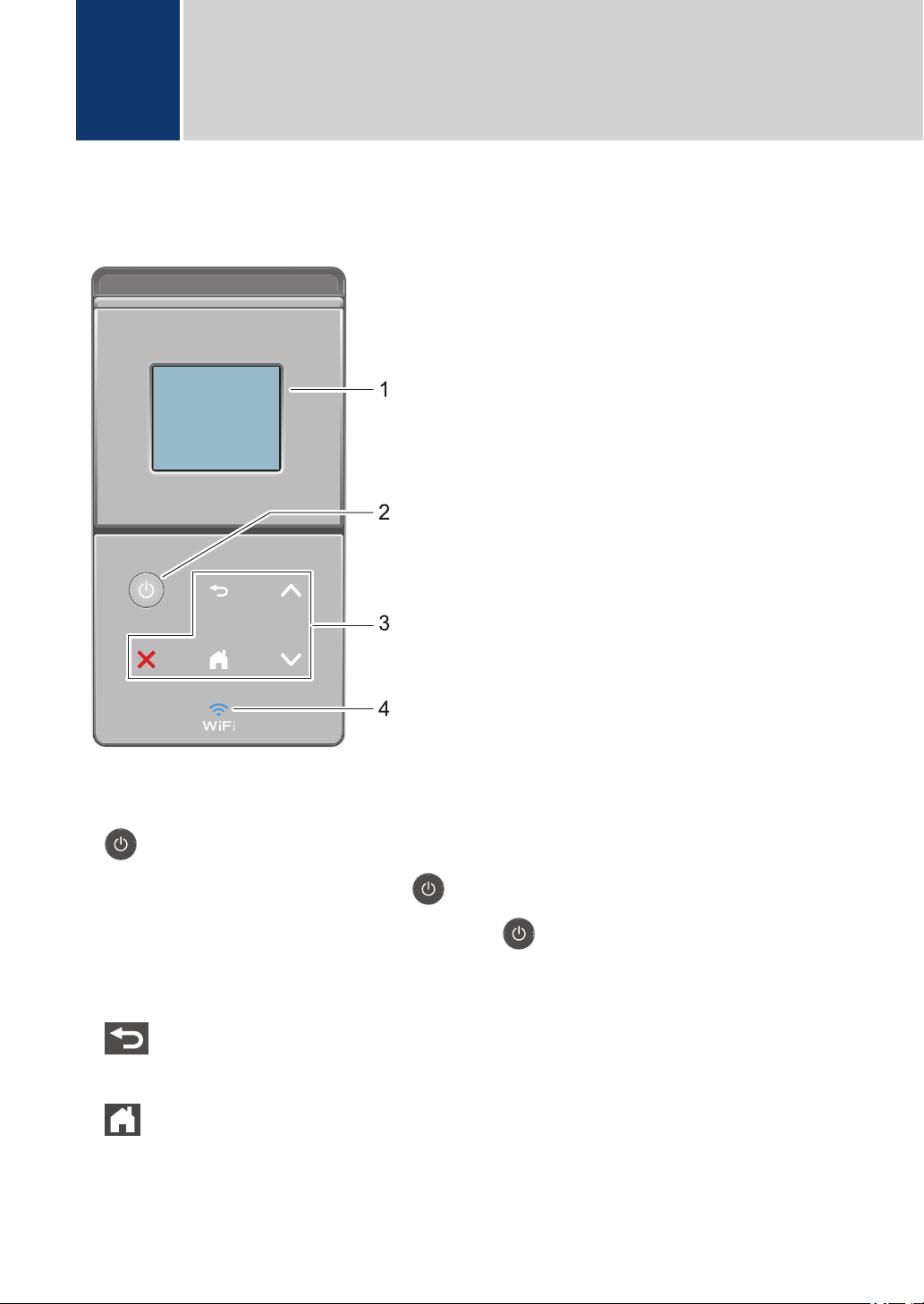
1
2
3
4
Splošne informacije
1
Pregled nadzorne plošče
Nadzorna plošča se lahko spreminja glede na model.
1. Zaslon iz tekočih kristalov na dotik (LCD)
Do menijev in možnosti imate dostop, tako da jih pritisnete na zaslonu na dotik.
2. Vklop/izklop napajanja
• Napravo vklopite tako, da pritisnete .
• Napravo izklopite tako, da pritisnete in zadržite . Na LCD-zaslonu je nekaj sekund
prikazan napis [Zaustavljanje], nato se izklopi.
3. Plošča na dotik
(Nazaj)
Pritisnite za vrnitev na prejšnji meni.
(Domov)
• Pritisnite za vrnitev na domači zaslon.
• Ko je naprava v načinu spanja, ikona za domačo stran utripa.
4
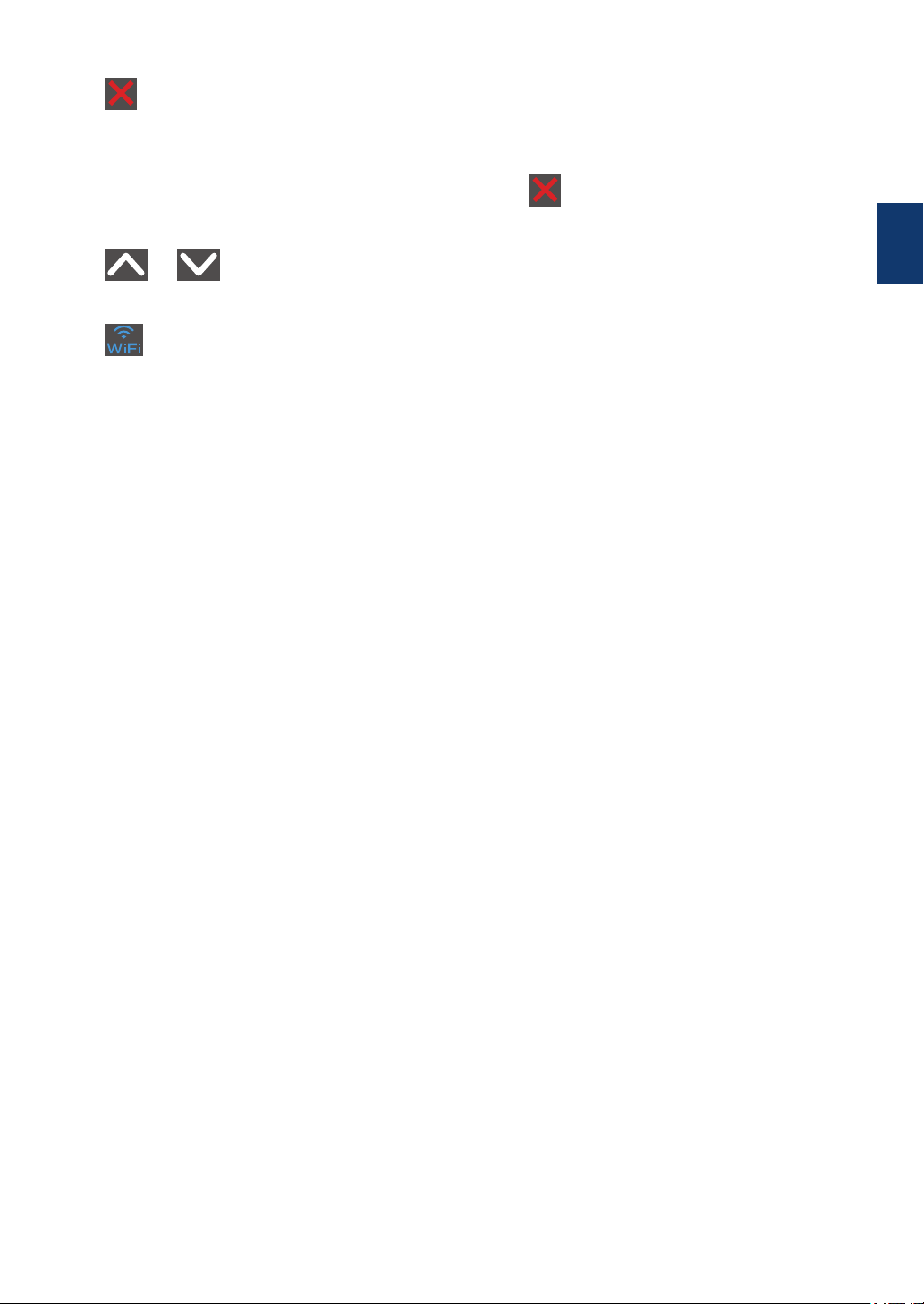
(Prekliči)
• Pritisnite za preklic postopka (na voljo, če sveti).
• Pritisnite, da prekličete programiran tiskalni posel in ga izbrišete iz pomnilnika naprave.
Več tiskalnih poslov prekličete tako, da zadržite , dokler se na LCD-zaslonu ne
prikaže [Preklici vse posle].
ali
Pritisnite za prikaz prejšnje ali naslednje strani.
4. (WiFi)
(Za način infrastrukture)
Ko sveti lučka WiFi, je vaša naprava Brother povezana z brezžično dostopno točko. Ko lučka
WiFi utripa, brezžična povezava ne deluje ali pa se vaša naprava poskuša povezati z
brezžično dostopno točko.
(Za način Ad-hoc)
Lučka WiFi je vedno izklopljena.
1
Splošne informacije
5
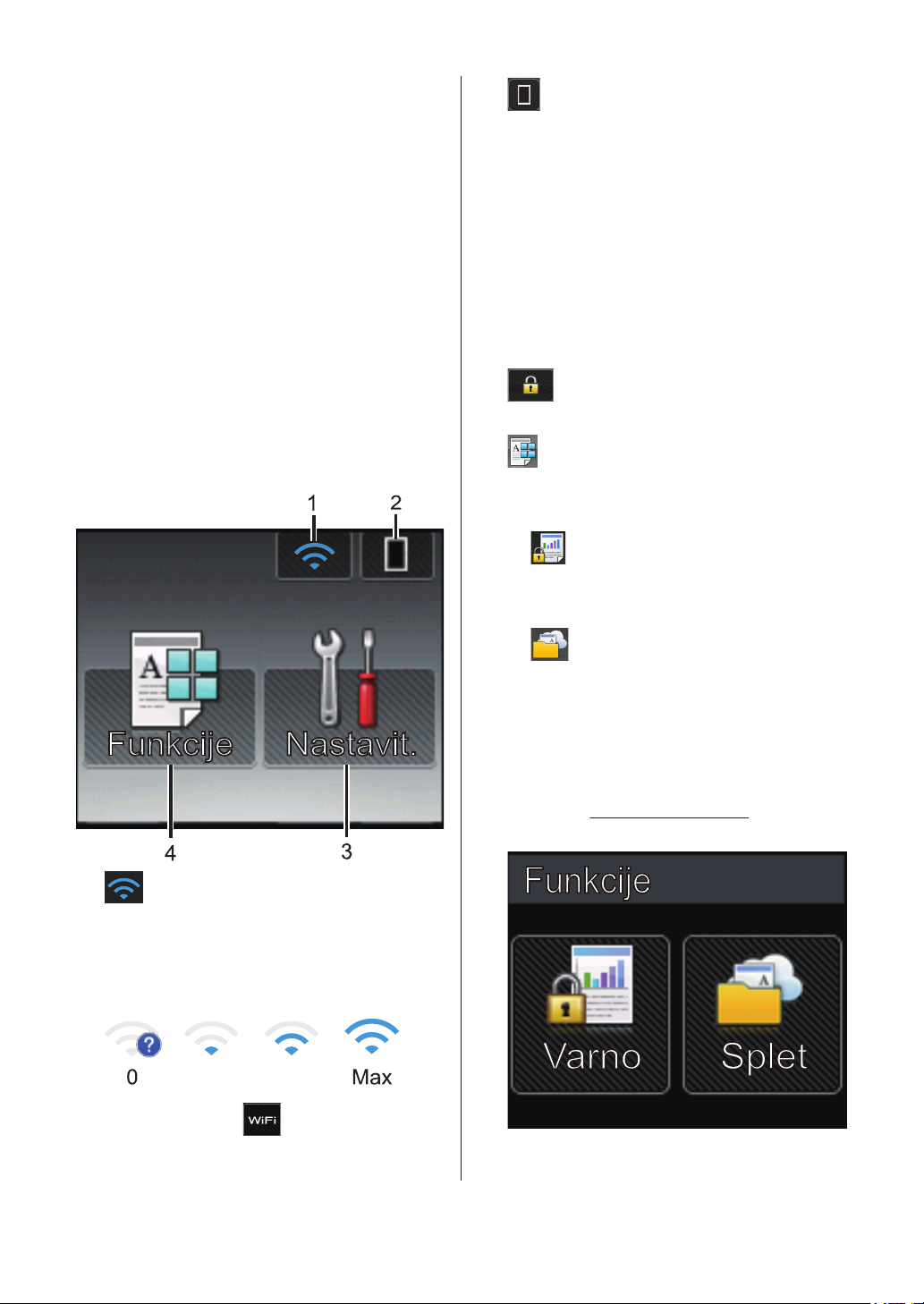
Pregled LCD-zaslona
0 Max
2. (Toner)
na dotik
Domači zaslon omogoča dostop do nastavitev
povezave Wi‑Fi, stopnje tonerja, nastavitev in
zaslona s funkcijami.
Domači zaslon prikazuje stanje naprave, ko ta
miruje. Ta zaslon se imenuje tudi zaslon
pripravljenosti. Ko je prikazan, s tem
označuje, da je naprava pripravljena na
naslednji ukaz.
Če je omogočeno preverjanje pristnosti z
imenikom Active Directory® ali preverjanje
pristnosti s protokolom LDAP, bo nadzorna
plošča naprave zaklenjena.
Razpoložljive funkcije so odvisne od modela
vaše naprave.
Prikaže preostalo življenjsko dobo tonerja.
Pritisnite za dostop do menija [Toner].
3. [Nastavit.]
Pritisnite za dostop do menija
[Nastavit.].
Meni z nastavitvami omogoča dostop do
vseh nastavitev naprave Brother.
Če je vklopljeno zaklepanje nastavitev, se
na LCD-zaslonu pojavi ikona ključavnice
. Če želite spremeniti nastavitve,
morate odkleniti napravo.
4. [Funkcije]
Pritisnite za dostop do zaslona s
funkcijami.
• [Varno]
Pritisnite za dostop do možnosti
varnega tiskanja.
• [Splet]
1. (Wireless Status )
Če uporabljate brezžično povezavo, bo
kazalnik s štirimi ravnmi na domačem
zaslonu prikazal moč trenutnega
brezžičnega signala.
• Če vidite sliko na vrhu zaslona, jo
pritisnite za konfiguracijo nastavitev
brezžičnega omrežja.
Pritisnite za povezavo naprave Brother
z internetnimi storitvami. Več informacij
uu Priročnik za povezljivost z
internetnimi vsebinami Za prenos tega
priročnika pojdite na stran s Manuals
na spletni strani Brother Solutions
Center support.brother.com in prenesite
priročnik.
6

Opozorilna ikona
Opozorilna ikona se prikaže, ko je
prisotno obvestilo o napaki ali vzdrževanju;
pritisnite , da ga prikažete, nato pa
za vrnitev v način pripravljenosti.
1
Splošne informacije
7

Dostop do
pripomočkov Brother
(Windows®)
Brother Utilities je orodje za zagon
aplikacije, ki ponuja priročen dostop do vseh
aplikacij Brother v vašem računalniku.
Storite nekaj izmed naslednjega:
1
• (Windows® XP, Windows Vista®,
Windows® 7, Windows Server® 2003,
Windows Server® 2008 in Windows
Server® 2008 R2)
Kliknite
> Brother > Brother Utilities.
• (Windows® 8 in Windows Server
2012)
Dotaknite se ali kliknite (Brother
Utilities) na zaslonu Začetek ali na
namizju.
• (Windows® 8.1 in Windows Server
2012 R2)
Miško premaknite v spodnji desni
vogal zaslona Začetek in kliknite
(če uporabljate napravo z zaslonom
na dotik, potegnite z dna zaslona
Začetek, da se prikaže zaslon
Programi).
Ko se prikaže zaslon Programi, se
dotaknite ali kliknite (Brother
Utilities).
(Začni) > Vsi programi
®
Izberite svojo napravo (pri čemer je
2
XXXX ime vašega modela).
Izberite postopek, ki ga želite
3
uporabljati.
®
8

2
Vstavite papir
Papir vstavite v pladenj za papir
Pladenj za papir uporabite pri tiskanju na
naslednje medije:
Navaden papir
Tanek papir
Recikliran papir
Pisemski papir z
glavo
Barvni papir
Debelejši papir
1
• Prilagodite vodila
• Prepričajte se, da
se listi papirja niso
sprijeli
Vstavite papir v večnamenski pladenj za papir (MP-pladenj)
MP-pladenj uporabite pri tiskanju na naslednje
medije:
Navaden papir
Tanek papir
Recikliran papir
Pisemski papir
Pisemski papir z
glavo
Barvni papir
Debelejši papir
Oznake
Ovojnice
2
2
2
• Prilagodite vodila
• Prepričajte se, da
se listi papirja niso
sprijeli
2
Vstavite papir
Več informacijuu Spletni priročnik za
uporabnike: Vstavljanje in tiskanje papirja z
večnamenskim pladnjem (MP-pladenj)
Več informacijuu Spletni priročnik za
uporabnike: Vstavljanje in tiskanje s pladnjem
za papir
1
Pred tiskanjem odprite zadnji pokrov (izhodni pladenj gleda navzgor), da se potiskani papir odloži na izhodni pladenj,
ki gleda navzgor.
2
Pred tiskanjem odprite zadnji pokrov (izhodni pladenj gleda navzgor), da se potiskani papir odloži na izhodni pladenj,
ki gleda navzgor.
9

Tiskanje
3
Tiskanje iz vašega računalnika
Tiskanje dokumenta (Macintosh)
Za navodila o tiskanjuuu Spletni priročnik za
uporabnike: Tiskanje iz računalnika
(Macintosh)
Tiskanje dokumenta (Windows®)
Izberite ukaz za tiskanje v vaši aplikaciji.
1
Izberite Brother XXX-XXXX (pri čemer
2
je XXXX ime vašega modela).
Kliknite Natisni.
3
Dokončajte postopek tiskanja.
4
Več informacijuu Spletni priročnik za
uporabnike: Tiskanje iz računalnika
(Windows®)
Tiskanje več kot ene strani
na en sam list papirja (N v 1)
(Windows®)
Izberite ukaz za tiskanje v vaši aplikaciji.
1
Izberite Brother XXX-XXXX (pri čemer
2
je XXXX ime vašega modela) in nato
kliknite gumb z lastnostmi ali
nastavitvami tiskanja.
Prikaže se okno z gonilniki tiskalnika.
Kliknite spustni seznam Tiskanje več
3
strani in izberite možnost 2 v 1, 4 v 1, 9
v 1, 16 v 1 ali 25 v 1.
Kliknite V redu.
4
Dokončajte postopek tiskanja.
5
10

Reševanje težav
A
S pomočjo tega razdelka lahko odpravite težave, na katere lahko naletite med uporabo naprave
Brother.
Prepoznavanje težave
Čeprav imate težave z napravo, lahko sami odpravite večino težav.
Najprej preverite naslednje:
• Napajalni kabel naprave je pravilno priključen in naprava je vključena.
• Vsi oranžni zaščitni deli naprave so bili odstranjeni.
• Papir mora biti pravilno vstavljen v pladenj za papir.
• Vmesniški kabli so pravilno priključeni na napravo in računalnik.
• Stanje LCD-zaslona ali naprave preverite v Brother Status Monitor v vašem računalniku.
A
Najdite napako Najdite rešitev
Uporaba nadzornika stanja
• Dvokliknite ikono v pladnju za opravila.
• (Windows®) Če označite potrditveno polje Ob
zagonu naloži Status Monitor, se bo
nadzornik stanja samodejno zagnal ob
vsakem zagonu računalnika.
• Zelena ikona označuje običajno stanje v
mirovanju.
• Rumena ikona označuje opozorilo.
• Rdeča ikona označuje, da je prišlo do
napake.
• Siva ikona označuje, da je naprava brez
povezave.
• Kliknite gumb Odpravljanje težav za
dostop do spletnega mesta za reševanje
težav Brother.
Reševanje težav
11

Najdite napako Najdite rešitev
Uporaba LCD-zaslona 1. Sledite sporočilom na LCD-zaslonu.
2. Glejte navodila v naslednji tabeli.
3. Če težave ne morete rešiti, uu Spletni
priročnik za uporabnike: Obvestila o
napakah in vzdrževanju ali glejte razdelek
»FAQs & Troubleshooting« (pogosto
zastavljena vprašanja in reševanje težav)
na spletni strani Brother Solutions Center:
support.brother.com.
Obvestila o napakah in vzdrževanju
HL-L6300DW/HL-L6300DWT/HL-L6400DW/HL-L6400DWT
Če je na LCD-zaslonu prikazano sporočilo o napaki in če vaša naprava Android™ podpira
funkcijo NFC, se z napravo dotaknite logotipa NFC na napravi Brother, s čimer dostopite do
spletnega mesta Brother Solutions Center ter lahko prek naprave pregledate najnovejša
pogosto zastavljena vprašanja. (Pri tem lahko nastanejo stroški v skladu s cenikom za
sporočila in prenos podatkov vašega ponudnika telefonskih storitev.)
Funkcija NFC mora biti vklopljena v napravi Brother in napravi Android™.
Spodaj so prikazana najpogostejša obvestila o napakah in vzdrževanju.
Sporočilo o napaki Vzrok Ukrep
Boben!
Očistiti morate koronsko
žico na enoti bobna.
Enota bobna ali sklop
tonerja in enote bobna ni
pravilno nameščen.
Očistite koronsko žico na enoti bobna.
uu Spletni priročnik za uporabnike:
Očistite koronsko žico
Če se težava nadaljuje, enoto bobna
zamenjajte z novo.
Odstranite enoto bobna, odstranite
toner iz enote bobna in jo znova
vstavite v enoto bobna. Enoto bobna
vstavite nazaj v napravo.
12

Sporočilo o napaki Vzrok Ukrep
Izh. pladenj poln
Napaka kartuse
Ni bobna
Ni papirja
Izhodni pladenj je poln. Odstranite papir iz izhodnega pladnja,
prikazanega na LCD-zaslonu.
Toner ni pravilno vstavljen. Odstranite sklop tonerja in enote
bobna. Izvlecite toner in ga vstavite
nazaj v enoto bobna. Sklop tonerja in
enote bobna vstavite v napravo.
Če težave ni mogoče odpraviti,
stopite v stik s servisno službo
Brother ali svojim prodajalcem
Brother.
Enota bobna ni pravilno
vstavljena.
Napravi je zmanjkalo
papirja ali pa papir ni
pravilno vstavljen v pladenj
za papir.
Znova namestite sklop tonerja in
enote bobna.
• Znova vstavite papir v pladenj za
papir. Poskrbite, da so vodila za
papir nastavljena na ustrezno
velikost.
• Če je papir v pladnju, ga odstranite
in znova namestite. Poskrbite, da
so vodila za papir nastavljena na
ustrezno velikost.
• V pladenj ne vstavite preveč
papirja.
A
Reševanje težav
Ni papirja v MP
Ni papirja v pl1
Ni papirja v pl2
Ni papirja v pl3
Ni papirja v pl4
V MP-pladnju je zmanjkalo
papirja ali pa papir v MPpladenj ni ustrezno
nameščen.
Naprava ne podaja papirja
iz prikazanega pladnja za
papir.
Storite nekaj izmed naslednjega:
• Papir vstavite v MP-pladenj.
Poskrbite, da so vodila za papir
nastavljena na ustrezno velikost.
• Če je papir v pladnju, ga odstranite
in znova namestite. Poskrbite, da
so vodila za papir nastavljena na
ustrezno velikost.
Storite nekaj izmed naslednjega:
• Papir vstavite v pladenj, prikazan
na LCD-zaslonu. Poskrbite, da so
vodila za papir nastavljena na
ustrezno velikost.
• Če je papir v pladnju, ga odstranite
in znova namestite. Poskrbite, da
so vodila za papir nastavljena na
ustrezno velikost.
• V pladenj ne vstavite preveč
papirja.
13

Sporočilo o napaki Vzrok Ukrep
Ni pod. pap. pl1
Ni pod. pap. pl2
Ni pod. pap. pl3
Ni pod. pap. pl4
Ni tonerja
Potrošni material
Kmalu kon. bobna
Potrošni material
Malo tonerja
Potrošni material
Zamenjajte boben
Naprava ne podaja papirja
iz prikazanega pladnja za
papir.
Toner ali sklop enote bobna
in tonerja ni pravilno
nameščen.
Enota bobna je blizu konca
svoje življenjske dobe.
Če se na LCD-zaslonu
prikaže to sporočilo, lahko
še vedno tiskate. Toner je
blizu konca svoje življenjske
dobe.
Čas je za zamenjavo enote
bobna.
Izvlecite pladenj, prikazan na LCDzaslonu, in odstranite zataknjeni
papir.
Odstranite sklop tonerja in enote
bobna. Odstranite toner iz enote
bobna in znova vstavite toner nazaj v
enoto bobna. Sklop tonerja in enote
bobna vstavite nazaj v napravo. Če
se težava nadaljuje, toner zamenjajte
z novim.
Naročite novo enoto bobna, preden
se na LCD-zaslonu prikaže
Zamenjajte boben.
Naročite nov toner, da boste
pripravljeni, ko se na LCD-zaslonu
prikaže Zamenjajte toner.
Enoto bobna zamenjajte z novo.
uu Spletni priročnik za uporabnike:
Zamenjajte enoto bobna
Zamenjajte toner
Zast. na pladnju MP
Zastoj 2-stransko
Zastoj na pladnju 1
Zastoj na pladnju 2
Zastoj na pladnju 3
Zastoj na pladnju 4
Ko ste vstavili novo enoto
bobna, niste ponastavili
števca enote bobna.
Toner je na koncu svoje
življenjske dobe. Naprava
ustavi vse postopke
tiskanja.
Papir se je zataknil v MPpladnju.
Papir se je zataknil v 2stranskem pladnju ali v
zadnjem pokrovu.
Papir se je zataknil v
prikazanem pladnju za
papir.
Ponastavite števec enote bobna.
Oglejte si navodila, ki so priložena
novi enoti bobna.
Toner zamenjajte z novim.
Iz MP-pladnja in okolice odstranite
zataknjeni papir. Pritisnite Pon.
poskus.
Izvlecite pladenj za papir in 2-stranski
pladenj, odprite zadnji pokrov in
odstranite ves zataknjeni papir.
Izvlecite pladenj za papir in odstranite
zataknjeni papir, kot je prikazano z
animacijo na LCD-zaslonu.
14

Sporočilo o napaki Vzrok Ukrep
Zastoj v notran.
Zastoj v predalu
Zastoj zadaj
Papir je zataknjen v
napravi.
Papir se je zataknil v enoti s
predalom.
Zastoj papirja je nastal v
zadnjem delu naprave.
Odprite sprednji pokrov in odstranite
sklop tonerja in enote bobna in
izvlecite ves zataknjeni papir. Zaprite
sprednji pokrov.
Iz enote s predalom odstranite
zataknjeni papir, kot je prikazano na
LCD-zaslonu.
Odprite pokrov talilnika in odstranite
zataknjeni papir. Zaprite pokrov
talilnika.
A
Reševanje težav
15

Zastoji papirja
2
1
3
4
5
Sporočilo o napaki vam pove, kjer v napravi je prišlo do zastoja.
Sporočila o napakah:
1. Zastoj v predalu (Če je nameščen dodatni predal.)
2. Zastoj zadaj
3. Obojestranski zastoj
4. Zastoj na pladnju
5. Zastoj v notranjosti
Rešitve za brezžično povezavo
Če naprave Brother ni mogoče povezati z brezžičnim omrežjem, glejte naslednje:
• Spletni priročnik za uporabnike: Tiskanje poročila WLAN
• Priročnik za hitro pripravo: Alternativna brezžična metoda konfiguracije
16

Dodatek
B
Kako vnesti besedilo z vašo napravo Brother
Če je potreben vnos besedila, se na LCD-zaslonu naprave prikaže tipkovnica.
• Znaki na njej se lahko razlikujejo glede na državo.
• Postavitev tipkovnice se lahko razlikuje glede na postopek, ki ga izvajate.
B
• Pritisnite za preklop med črkami, številkami in posebnimi znaki.
• Če želite kazalec premakniti v levo ali desno, pritisnite d ali c.
Vstavljanje presledkov
• Za vnos presledka dvakrat pritisnite
presledek.
Popravljanje
• Če ste vnesli napačno črko in jo želite spremeniti, pritisnite d ali c, da premaknete kazalec na
napačno črko, in nato pritisnite . Vnesite pravilni znak.
• Če želite vnesti znak, pritisnite d ali c, da premaknete kazalec na ustrezno mesto in nato
vnesite znak.
• Pritisnite za vsak znak, ki ga želite izbrisati, ali pa pridržite , da izbrišete vse
znake.
, da izberete posebne znake, nato pritisnite gumb za
Dodatek
17

Informacije o skladnosti z Uredbo Komisije 801/2013
Poraba energije
Pripravljenost omrežne povezave
1
1
Vsa omrežna vrata so aktivirana in povezana
Kako omogočiti/onemogočiti brezžični LAN
Za vklop ali izklop brezžične omrežne povezave pritisnite [Nastavitve] > [Omrezje] >
[WLAN] > [Omogoci WLAN] > [Vklop] ali [Izkl.].
HL-L6300DW/HL-L6300DWT/HL-L6400DW/HL-L6400DWT
Približno 2,1 W
Tiskanje z mobilno napravo
Brother iPrint&Scan omogoča uporabo funkcij naprave Brother neposredno iz mobilne naprave
brez računalnika. Prenesite Mobile Print/Scan Guide for Brother iPrint&Scan (Mobilna navodila
za tiskanje/preslikavanje za Brother iPrint&Scan) na strani: solutions.brother.com/manuals.
18

Potrošni material
Ko je treba zamenjati potrošni material, kot je toner ali boben, se na nadzorni plošči naprave ali v
nadzorniku stanja pojavi sporočilo o napaki. Za več informacij o potrošnem materialu za vašo
napravo obiščite http://www.brother.com/original/index.html ali stopite v stik z lokalnim
prodajalcem izdelkov Brother.
Toner in enota bobna sta ločena dela.
Elementi
potrošnega
materiala
Toner Standardni toner:
Enota bobna DR-3400 Približno 30.000
1
Približen izkoristek tonerja je naveden skladno s standardom ISO/IEC 19752.
2
velikost A4 ali Letter; enostransko tiskanje
3
Približno 30.000 strani, če se tiska 1 stran na posel, in 50.000 strani, če se tiskajo 3 strani na posel [strani A4/letter
simpleks]. Na število natisnjenih strani lahko vpliva več dejavnikov, vključno z vrsto in velikostjo medija, vendar ne
omejeno nanje.
Ime modela
potrošnega materiala
TN-3430
Veliki toner:
TN-3480
Zelo velik toner:
TN-3512
Ultra velik toner:
TN-3520
Približna
življenjska doba
(št. strani)
Približno 3.000
1 2
strani
Približno 8.000
1 2
strani
Približno 12.000
1 2
strani
Približno 20.000
1 2
strani
strani / 50.000
3
strani
Zadevni modeli
HL-L6300DW/HL-L6300DWT/
HL-L6400DW/HL-L6400DWT
HL-L6300DW/HL-L6300DWT/
HL-L6400DW/HL-L6400DWT
HL-L6300DW/HL-L6300DWT/
HL-L6400DW/HL-L6400DWT
HL-L6400DW/HL-L6400DWT
HL-L6300DW/HL-L6300DWT/
HL-L6400DW/HL-L6400DWT
B
Dodatek
Če uporabljate program Windows®, dvokliknite ikono Brother Creative Center na vašem
namizju za dostop do našega BREZPLAČNEGA spletnega mesta, ki je zasnovano kot
sredstvo, ki vam pomaga enostavno ustvarjati in tiskati prilagojene materiale za uporabo v
podjetjih in doma s fotografijami, besedilom in ustvarjalnostjo.
Uporabnikom operacijskega sistema Macintosh je dostop v Brother CreativeCenter na voljo na
tem spletnem naslovu:
http://www.brother.com/creativecenter
19

Obiščite nas na svetovnem spletu
www.brother.com
SVN
Različica 0
